Como reconstruir um RAID 5 construído sobre um controlador de placa mãe
Neste artigo, explicarei como recuperar dados de um RAID de hardware criado usando o controlador incorporado na placa-mãe do computador. O que fazer se uma unidade ou a própria placa-mãe falhar.

- Caso 1. Como substituir uma drive falhada
- Caso 2. Os discos errados foram acidentalmente excluídos da matriz. Reiniciar disco para não-RAID
- Caso 3. O que fazer se a placa-mãe for danificada
- Caso 4. Borrar en el menú Intel Rapid Storage Technology. Apagar volume
- Conclusão
- Perguntas e respostas
- Comentários
Tecnologia de RAID permite velocidades de leitura/gravação de dados em disco várias vezes mais rápidas, bem como fornecer um certo nível de tolerância a falhas da unidade. Por este motivo, a tecnologia é amplamente utilizada em organizações que vão desde pequenos escritórios a grandes empresas. RAID é utilizado principalmente para armazenar dados de missão crítica para fins de backup. Mas, ao mesmo tempo, nada na terra dura para sempre, e as matrizes não são excepção. A integridade dos dados pode ser afectada por uma variedade de factores: falhas do sistema operativo, falhas de energia, falhas de hardware, erros humanos, etc.

5️⃣ Cómo recuperar RAID 5 construido en el controlador de la placa base 5️⃣
A questão principal aqui é como restaurar a funcionalidade, ou como copiar ficheiros importantes. Neste artigo falaremos sobre o que fazer nestas situações.
Caso 1. Como substituir uma drive falhada
Se uma unidade falhar, verá a informação de estado RAID antes de o sistema operativo arrancar, onde verá que está danificado. No meu caso é do tipo cinco.
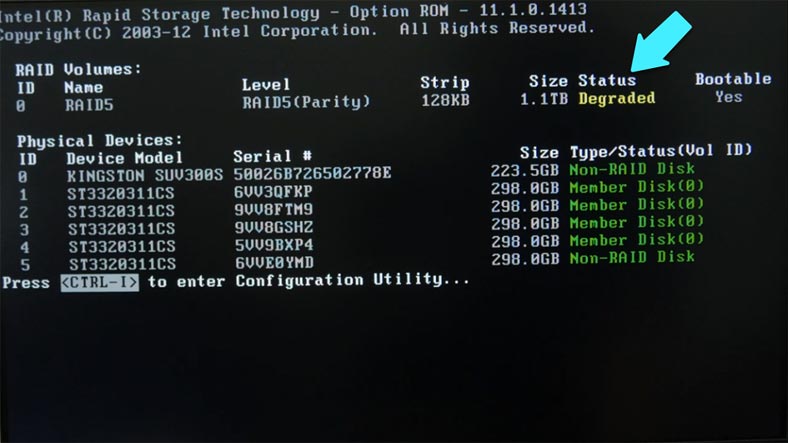
Para substituir um drive falhado por um novo, abra o menu Intel Rapid Storage Technology. Para o fazer, prima a combinação de teclas no momento do arranque Ctrl + I.
Aqui verá uma lista de todas as suas unidades, e o número de série dir-lhe-á qual delas não está a funcionar.
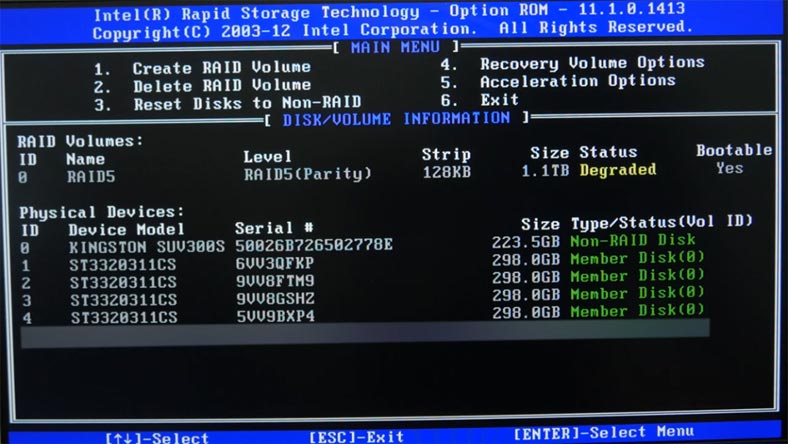
Desligue o computador e desligue a unidade. Em seguida, ligar a unidade de trabalho no seu lugar e reiniciar o PC. Abra o menu Intel RST e ser-lhe-á pedido que repare o conjunto danificado, adicionando um novo disco para o reconstruir.
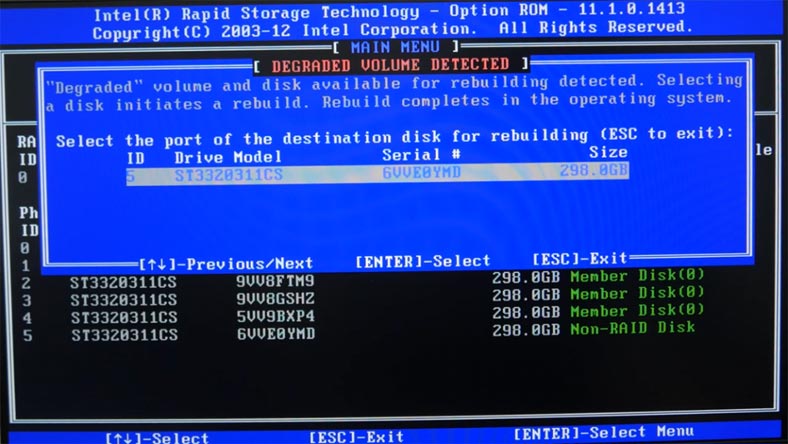
Pressionar Enter para seleccionar o meio desejado, depois o estado mudará para Reconstruir. E uma mensagem aparecerá no fundo dizendo que Volumes com o estado “Reconstruir” serão reconstruídos no sistema operativo. Prima 6 para sair, continuar a inicialização do sistema operativo.
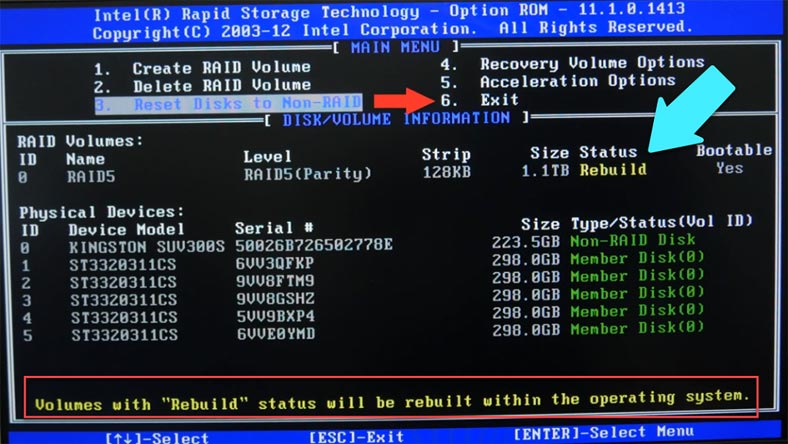
Caso 2. Os discos errados foram acidentalmente excluídos da matriz. Reiniciar disco para não-RAID
Se acidentalmente especificar o suporte errado para a reconstrução ou excluí-lo do RAID, todo o conjunto será corrompido após o arranque do sistema operativo, também todos os dados armazenados ficarão inacessíveis. Para recuperar dados de uma matriz corrompida, utilize o utilitário Hetman RAID Recovery.
Este software suporta todos os tipos de RAID, e é capaz de devolver informação de matrizes não funcionais ou das suas unidades componentes. Subtrai os parâmetros da matriz e informações sobre a placa-mãe sobre a qual foi construída. Depois reconstrói novamente o dado destruído e restaura a informação.
O programa detecta imediatamente os parâmetros do coto e reconstrói o coto automaticamente. A informação detalhada é apresentada na parte inferior da janela do utilitário.
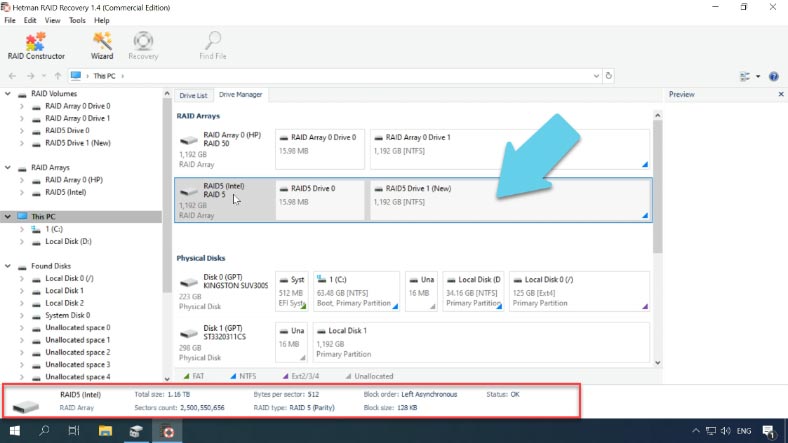
Antes de iniciar o processo de recuperação, deve certificar-se de que tem uma unidade com capacidade suficiente para os dados que vai recuperar.
Clique no ícone da partição e seleccione “Quick Scan”. Uma vez concluído o processo de digitalização, basta destacar os ficheiros ou directórios que pretende recuperar e clicar em “Recuperar”. A seguir, especificar o caminho para guardar os ficheiros restaurados e confirmar a operação. Após a conclusão, todos os ficheiros serão localizados no directório especificado.
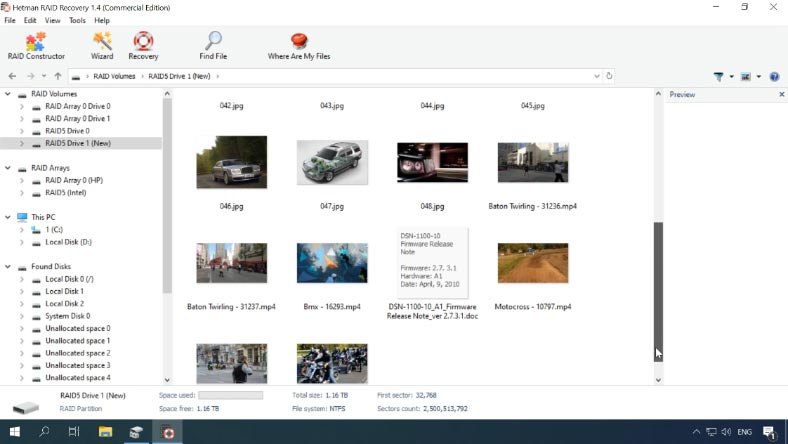
Se a pesquisa rápida não der os resultados de que necessita, execute a “Pesquisa Completa”. Este processo demorará mais tempo, mas encontrará toda a informação disponível no suporte, incluindo ficheiros eliminados.
Caso 3. O que fazer se a placa-mãe for danificada
Devido a falha de hardware, ou falha directa da placa mãe, se ligar as unidades a outro PC, não pode passar sem um software de recuperação de dados de terceiros. Porque o outro controlador da placa mãe não será capaz de detectar os parâmetros da matriz. E o sistema operativo na gestão do disco irá pedir-lhe para os rubricar ou formatar.
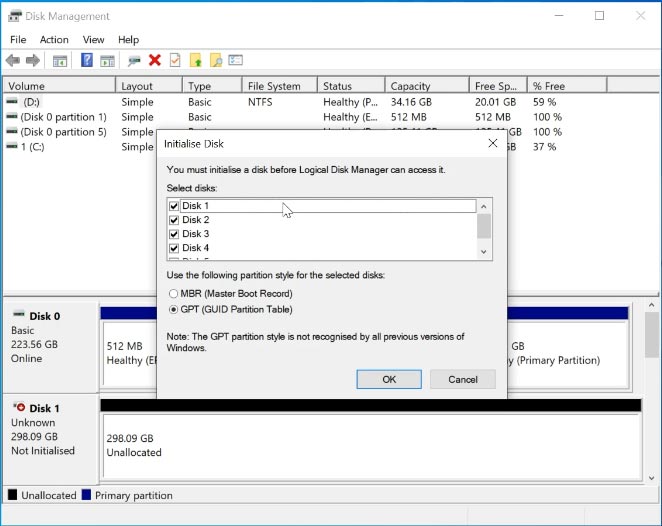
Em nenhuma circunstância isto deve ser feito, pois é garantido o apagamento de todos os dados restantes nos meios de comunicação social. O utilitário reconstruirá automaticamente o RAID, permitir-lhe-á digitalizar as unidades e recuperar os ficheiros necessários.
Caso 4. Borrar en el menú Intel Rapid Storage Technology. Apagar volume
Hetman RAID Recovery devolverá os seus dados, mesmo que apague completamente o RAID no menu RST da Intel.
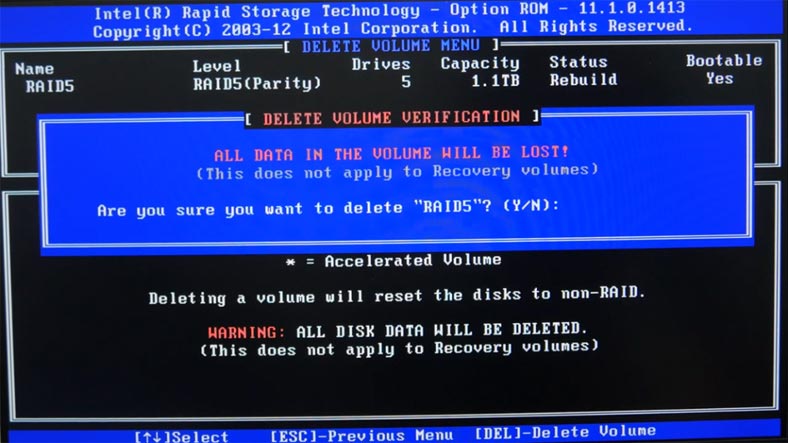
Neste caso, o programa detectou o tipo de matriz destruída e montou-a automaticamente de novo. Basta digitalizá-lo e devolver os ficheiros necessários.
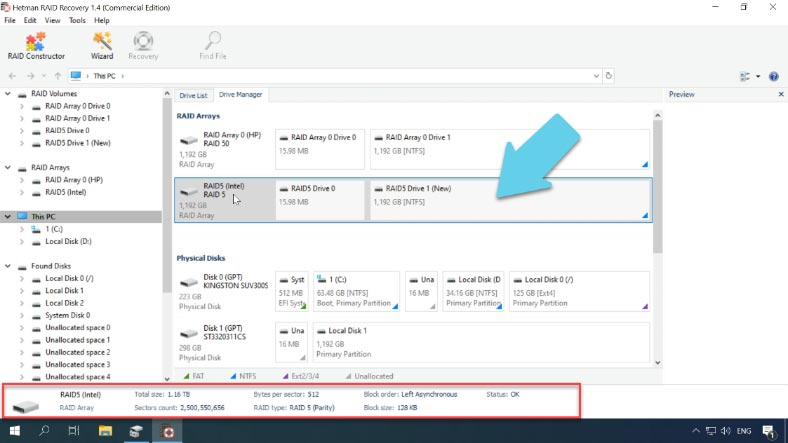
Se o programa de alguma forma não conseguir remontar automaticamente a matriz destruída, terá de o fazer manualmente através do construtor RAID.
Especificar o tipo de criação manualmente e clicar em “Next”, aqui deve especificar todos os parâmetros da matriz.
O tipo da matriz, o tamanho dos blocos, a ordem, o número de suportes na matriz, seleccioná-los da lista e especificar a ordem correcta. Os que faltam devem ser preenchidos em branco. Depois de introduzir todos os parâmetros, clique em “Adicionar” e aparecerá imediatamente no Disk Manager. Tudo o que resta é digitalizar e restaurar os ficheiros necessários.
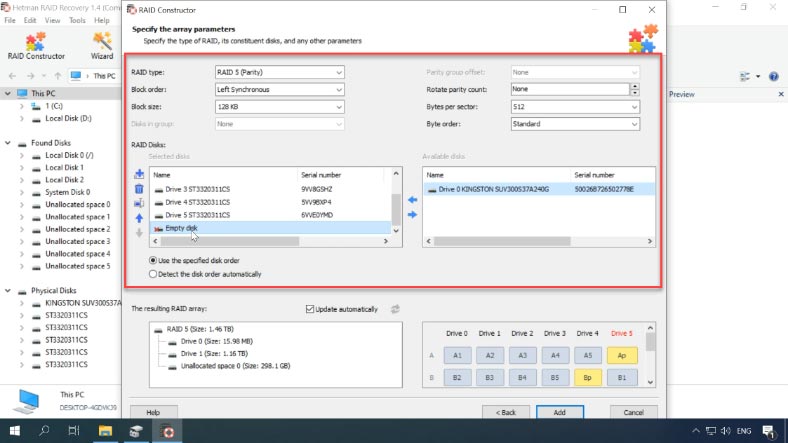
O quinto RAID continuará a funcionar mesmo que uma unidade falhe, mas se duas unidades falharem, ficará completamente inoperante e não será possível recuperar ficheiros a partir dele. Com o nosso software, é possível recuperar dados sem duas ou mais unidades, mas alguns dados serão corrompidos.
Conclusão
Um tipo de RAID é propenso a danos e pode falhar devido a uma variedade de factores. Portanto, é importante ter uma cópia de segurança dos seus dados críticos para que os seus ficheiros possam ser recuperados sem afectar o seu fluxo de trabalho. O software da Hetman está equipado com tudo o que precisa para mais facilmente, bem como convenientemente, recuperar ficheiros perdidos de conjuntos de discos partidos, danificados ou formatados. Suporta todos os tipos de RAID populares. Com a sua ajuda pode facilmente recuperar dados perdidos.
| Característica | Descrição |
|---|---|
| Tipos de RAID Suportados | RAID 0, RAID 1, RAID 5, RAID 6, RAID 10, JBOD |
| Compatibilidade com Sistemas de Arquivos | NTFS, FAT, FAT32, exFAT, ReFS, HFS+, Ext2/3/4, XFS, ZFS |
| Dispositivos Suportados | Discos rígidos, SSD, NAS (QNAP, Synology, WD, Buffalo, etc.), armazenamento USB |
| Capacidade de Recuperação | Recuperação de dados de matrizes RAID danificadas, inacessíveis ou formatadas |
| Interface do Usuário | Interface gráfica intuitiva com assistente de recuperação passo a passo |
| Função de Pré-visualização | Opção de pré-visualizar arquivos antes da recuperação |
| Requisitos de Sistema | Windows 7, 8, 10, 11, Windows Server 2008 e posteriores |
| Recursos Adicionais | Recuperação de máquinas virtuais, salvar em disco externo ou imagem de disco |









Para recuperar um RAID 5, você precisará de: